memoQ Video Preview Tool
Das memoQ Video Preview Tool ist eine separate Anwendung, die Ihnen hilft, wenn Sie Video-Untertitel in Excel, im .srt- oder im .ttml-Format übersetzen. Es ist verbunden mit memoQ und zeigt genau den Teil des Videos, den Sie benötigen. Das Video Preview Tool basiert auf unserem Preview SDK.
Funktioniert am besten mit zwei Displays: Für eine optimale Benutzerfreundlichkeit können Sie das Fenster von memoQ auf einen Monitor und das Vorschautool auf den anderen legen.
So richten Sie ein
- Laden Sie das Tool hier herunter. Wenn der Link nicht funktioniert: Klicken Sie auf der Download-Seite von memoQ auf die Registerkarte Tools & Dienstprogramme und scrollen Sie nach unten, bis Sie das Tool sehen.
- Starten Sie das Installationspaket.
- Lassen Sie das Kontrollkästchen Run memoQ Video Preview after install aktiviert.
- Wenn das Setup fertig ist, zeigt das Video Preview Tool ein Fenster an
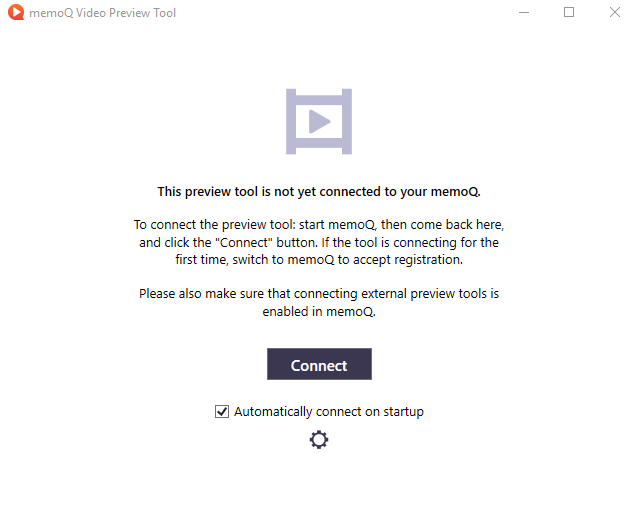
- Wenn memoQ nicht läuft, starten Sie es.
- Klicken Sie im obigen Fenster auf Connect.
- memoQ (nicht das Preview Tool) zeigt ein anderes Fenster an:
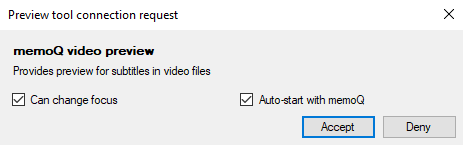
Kann den Fokus ändern Wenn dies aktiviert ist und Sie zu einem anderen Punkt in der Videovorschau springen, springt memoQ zum entsprechenden Segment.
Autostart mit memoQ: Wenn dies aktiviert ist, wird das Vorschautool beim Start von memoQ gestartet. - Klicken Sie auf Accept.
- Das Vorschautool ist nun mit memoQ verbunden.
Wie man es benutzt
Sie können das Video Preview Tool verwenden, wenn Sie Video-Untertitel im SRT-, Excel- oder TTML-Format übersetzen. Wenn Sie eine solche Datei zur Übersetzung öffnen, wird auch das Video Preview Tool gestartet
Wenn sich das Video und die Untertitel im gleichen Ordner mit gleichem Namen befinden (z. B. video.avi und video.srt), öffnet das Vorschautool das Video automatisch. Wenn nicht, wird das Fenster Select video geöffnet:
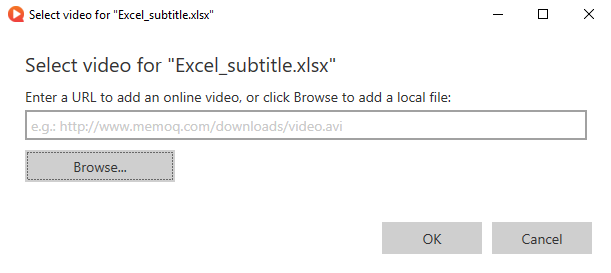
Navigieren Sie zur Videodatei oder kopieren Sie die URL und fügen Sie sie in das Textfeld ein, und klicken Sie auf OK.
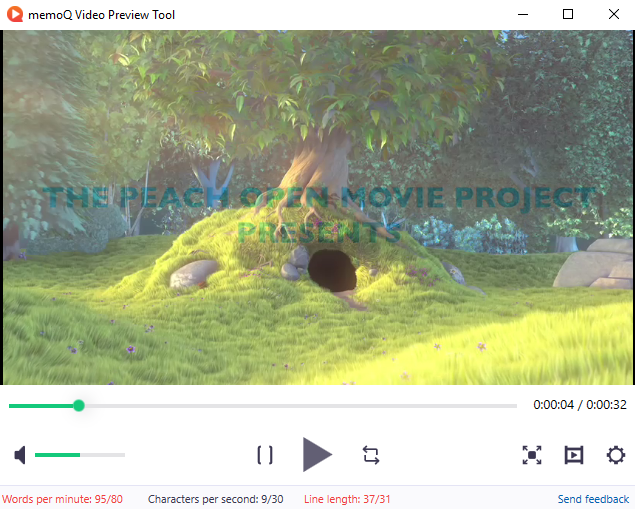
Normalerweise wiederholt die Vorschau den Videoteil, der 1 Sekunde vor dem Erscheinen des aktuellen Segments beginnt und 1 Sekunde nach dem Verschwinden des aktuellen Segments endet. Sie können das im Fenster Settings ändern.
Um das Video anzuhalten oder die Wiedergabe fortzusetzen: Klicken Sie auf die Schaltfläche Play ![]() oder Pause
oder Pause ![]() .
.
Zur Auswahl zwischen der Wiedergabe des gesamten Videos oder des Teils für das aktuelle Segment: Klicken Sie auf die Schaltfläche ![]() .
.
Um den Teil für das aktuelle Segment nur einmal zu sehen oder wiederzugeben: Klicken Sie auf die Schaltfläche ![]() .
.
Um das Video im Vollbildmodus anzuzeigen: Klicken Sie auf die Schaltfläche Full screen ![]() .
.
So wählen Sie ein Video zum Öffnen aus: Klicken Sie auf die Schaltfläche Open video ![]() .
.
So öffnen Sie das Fenster Settings: Klicken Sie auf die Schaltfläche Settings ![]() .
.
Die untere Zeile des Fensters des Video Preview Tools zeigt Dichteinformationen in Wörter pro Minute und Zeichen pro Sekunde zusammen mit Längenbegrenzung. Wenn die Werte über dem Grenzwert liegen, den Sie im Excel- oder SRT-Dateifilter eingestellt haben, erscheinen sie rot. Kürzen oder bearbeiten Sie die Übersetzung so, dass keine roten Zahlen erscheinen.
So können Sie uns mitteilen, wie Ihnen das memoQ Video Preview Tool gefällt: Klicken Sie unten rechts auf den Link Send feedback. Eine Umfrage wird in Ihrem Browser geöffnet. Bewerten Sie die Anwendung und geben Sie Ihre Vorschläge ein. Um uns noch mehr zu helfen, geben Sie auch Ihren Namen und Ihre E-Mail-Adresse ein. Wenn Sie fertig sind, aktivieren Sie das Kontrollkästchen I allow Kilgray... und klicken Sie auf Done.
Abschließende Schritte
Um das Video Preview Tool zu schließen: Klicken Sie auf die Schaltfläche X in der oberen rechten Ecke.